你知道嗎?現在使用 Siri 就可以直接進行「蘋果導航」囉!只要你按住 Home 鍵,使用 Siri 說出你要去的路名或是地區,它就會自動啟動 Apple Maps 的導航模式,帶著您前往目的地唷!不過目前 Apple Maps 在台灣的圖資以及資訊還不是很完整,所以嚴格來說還只能算是「嚐鮮」吧!也期待它未來可以更好.....
怎麼呼叫呢?
請您按住 Home 鍵,呼叫 Siri 出來(注意,Siri 僅支援 iPhone 4s/5/5s/5c、iPad 3/4/mini 等等),並說出你想去的地方....
不過在「說明地點」的時候要注意,「目前你只能說路名」,還沒有辦法以景點來進行導航!例如你說:「我要去竹北」、「我要去經國路一段」,這樣就可以!
除了開頭可以用「我想、帶我去、導航到」之外,你也可以直接說出路名或是公路名(例如中山高速公路).....
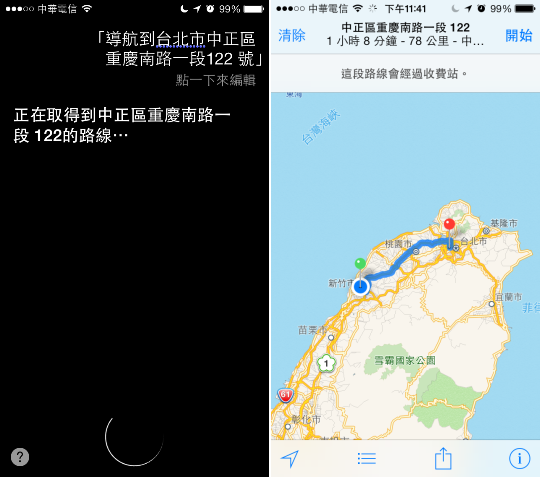
也可以使用「完整地址」來進行導航,例如「導航到臺北市中正區重慶南路1段122號」(這地址是總統府,直接衝撞是違法的),也可以順利完成導航指引.....
可是你如果說:「我想去康是美」、「我想去新竹縣政府」、「帶我去逛夜市」、「我超想去金X豹」,這樣就不行囉!因為目前 Siri 尚未支援「台灣景點 or 台灣餐廳」之類的資訊,所以暫時只能用路名來做導航!
說出路名之後,iPhone 就會呼嚕呼嚕的跳轉到 Apple Maps 裡面,並且計算出路徑,接著跳到「導航模式」裡面(全程都會自動跳轉).....
在導航模式中會清楚的秀出那邊需要左邊、那邊需要右轉的語音提醒,同時圖資也可以切換 2D 或是 3D 的模式,只要用手輕輕觸碰螢幕即可出現選單與功能表....
進入導航模式之後,即便你按 Home 鍵回到主畫面,導航依舊在進行工作,並且用頂端訊息列的方式來告訴你接下來該怎麼走....
在市區道路的部分也可以看到完整的路名資訊以及公路號碼標示,不過在「景點」(例如餐廳、加油站、旅館...等等),這些資訊目前則還沒有在台灣推出....
首次操作會出現安全警告,也就是告訴你導航的過程中也要注意馬路、看到機場不要衝進跑到、看到河流或是海不要撲進去之類的!
導航的過程中,如果你想取消,也可以透過 Siri 直接結束導航的指引,或是在使用 Siri 更改導航路線!而每個導航任務執行時,即便你是在「鎖定」的狀態,也會出現導航的畫面在待機畫面唷......
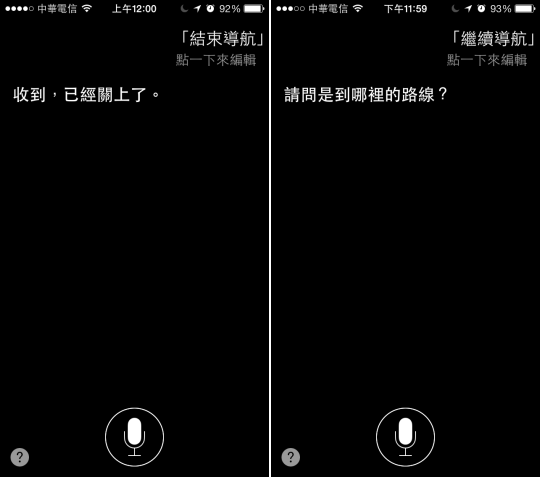
想要試試看了嗎?先提醒您唷,目前 Apple Maps 在台灣還不是頂聰明,圖資也還不是很完整,出現導航錯誤或是資訊錯誤還蠻常見的!不過既然是嚐鮮,就快拿起你的 iPhone 或 iPad 「試試」看吧!嘟嘟.....
加入 ifans 的 Google+ 專頁
加入 ifans 粉絲團:
喜歡「ifans」嗎?歡迎您點下面的「讚」加入 ifans 相關粉絲團,隨時掌握「ifans」最新貼文唷 ^^
|
|











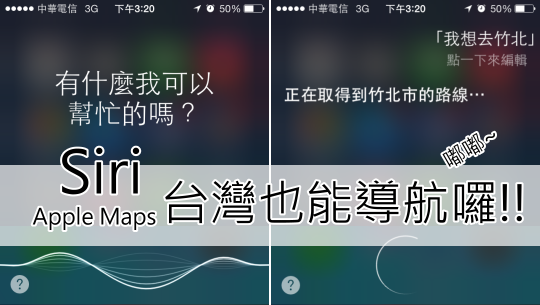
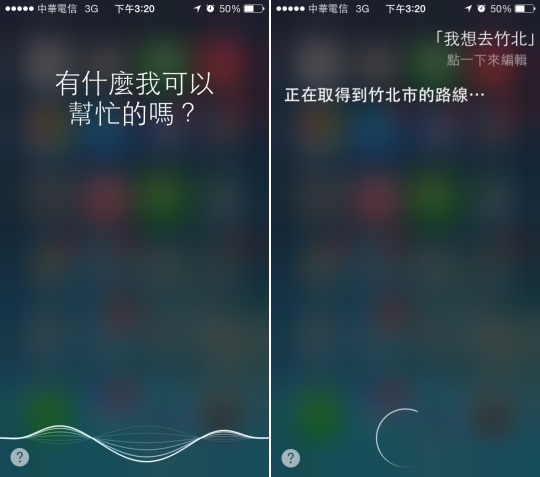
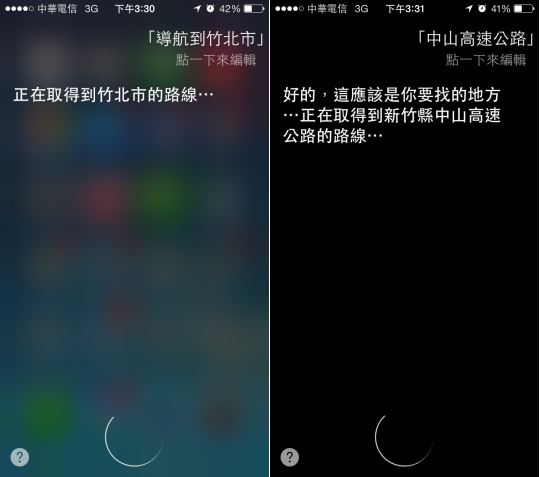
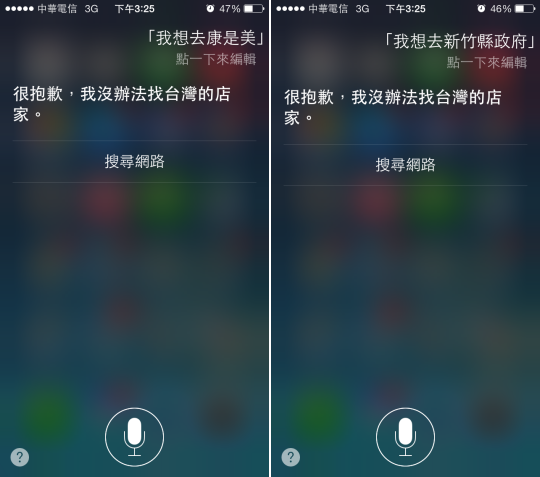
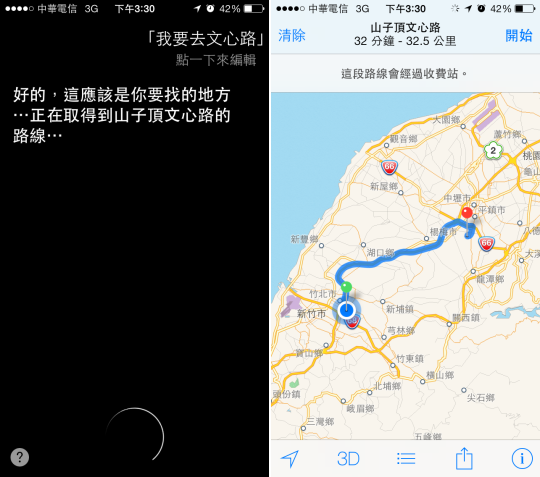
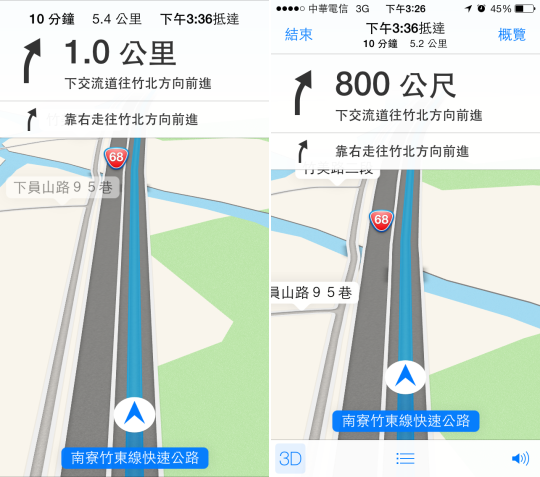
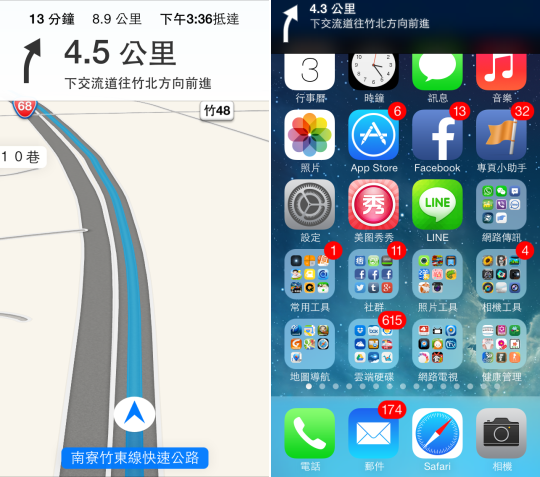
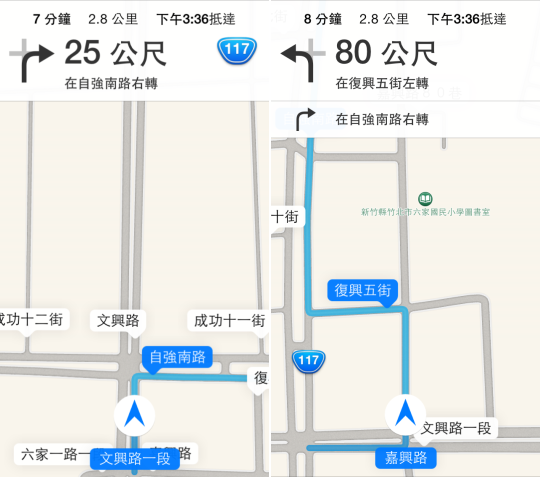

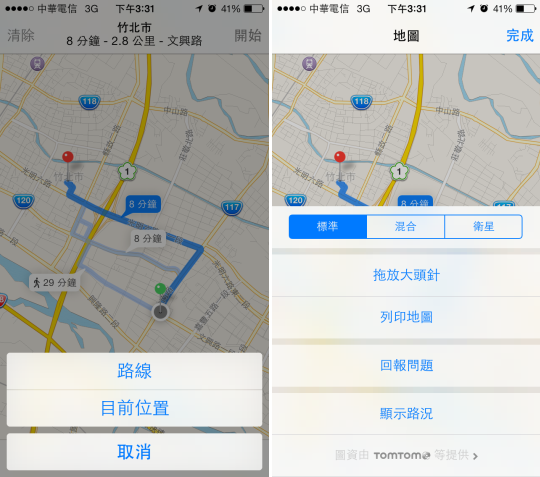






 留言列表
留言列表